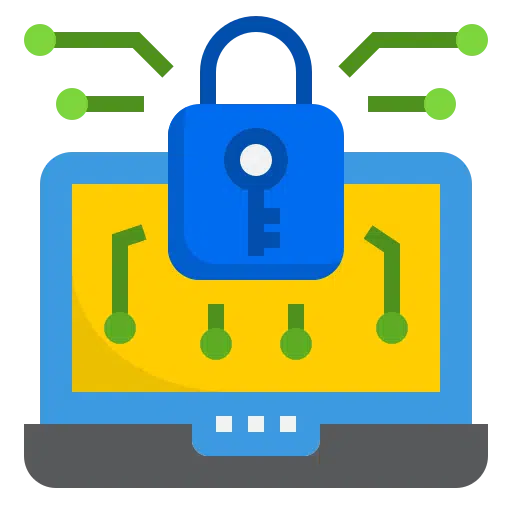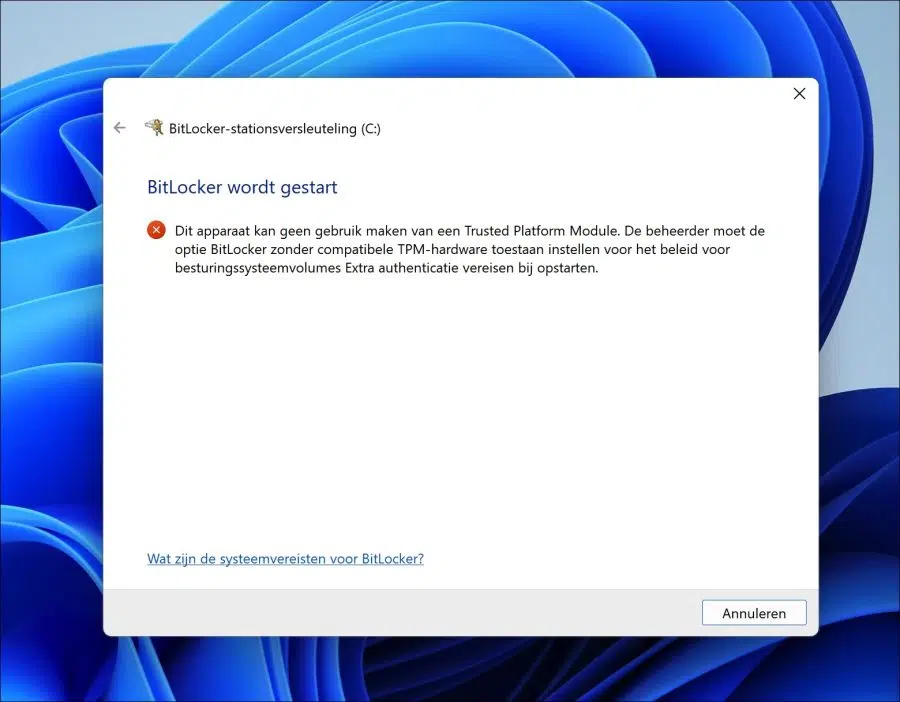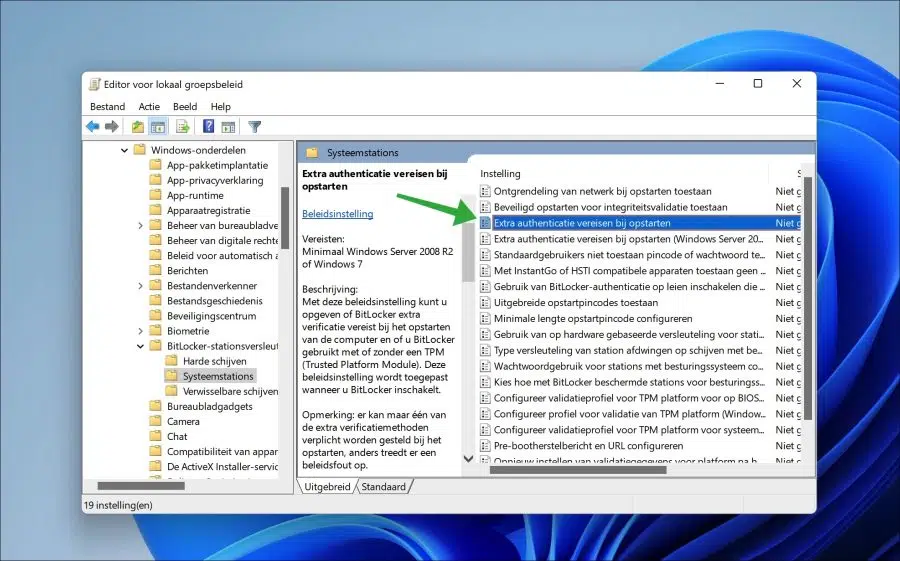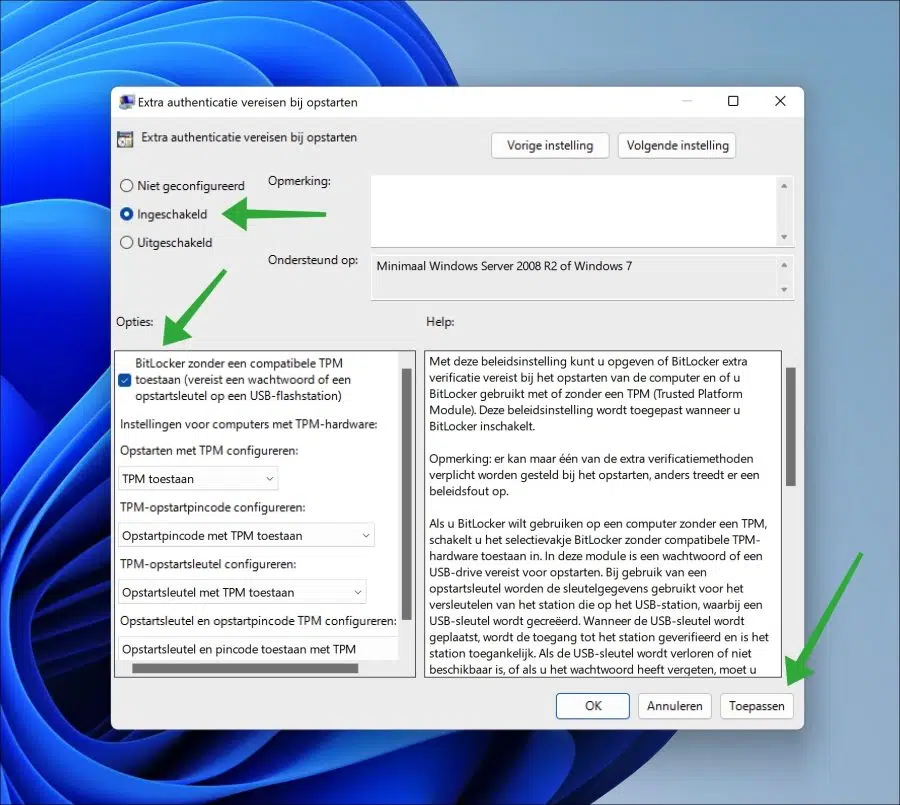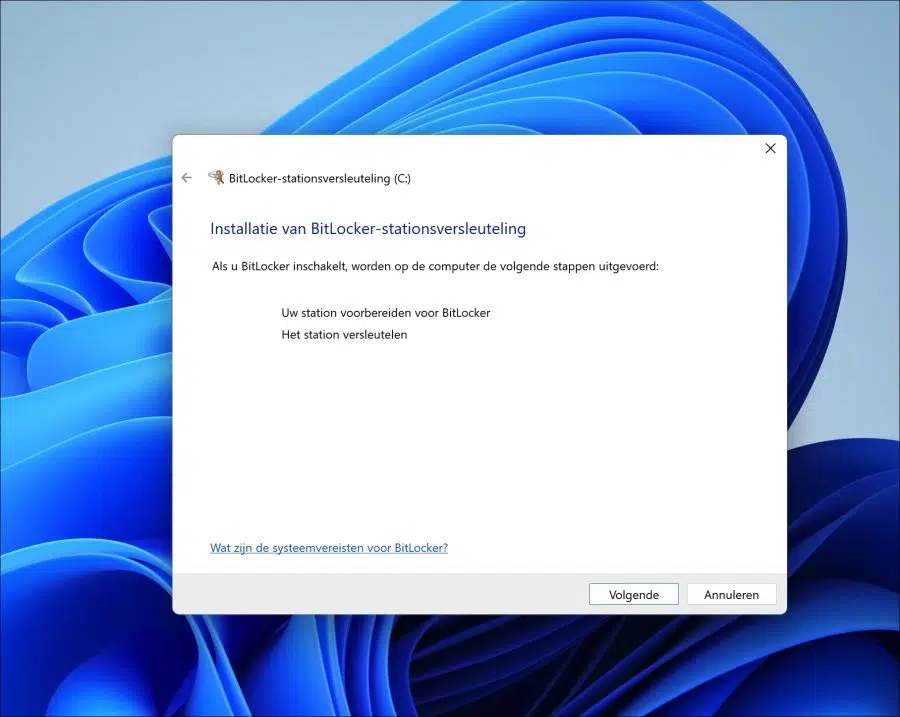要启用 Bitlocker,您必须: PC 必须具有 TPM 芯片。可信平台模块 (TPM) 是笔记本电脑或台式计算机上的专用芯片,旨在通过集成加密密钥保护硬件。
Bitlocker 需要 TPM 2.0 芯片来存储加密密钥。这是标准的。但是,即使您的计算机没有 TPM 芯片,也可以使用 Bitlocker。 TPM 1.2 等早期版本也不起作用。
如果您尝试启用没有 TPM 2.0 芯片的 Bitlocker,您将看到以下消息:
该设备无法使用可信平台模块。管理员必须为操作系统卷策略“启动时需要额外身份验证”设置“允许 Bitlocker 不兼容 TPM 硬件”选项。
TPM芯片与Bitlocker结合的优点是解密Bitlocker的密钥存储在TPM芯片中。这意味着,如果有人拿到硬盘并尝试在没有 TPM 芯片的情况下解密硬盘,这是不可能的。在没有 TPM 芯片的情况下使用 Bitlocker 仍然很难但可以解密硬盘驱动器。
请注意,Bitlocker 仅适用于具有专业、企业或教育功能的 Windows 11 或 Windows 10 PC 许可证.
在没有 TPM 的 Windows 11 或 10 中启用 Bitlocker
打开房间 组策略编辑器。右键单击“开始”按钮。在菜单中单击“运行”。在运行窗口中输入:gpedit.msc
打开以下策略:
计算机配置 > 管理模板 > Windows 组件 > Bitlocker 驱动器加密 > 系统驱动器
然后双击“启动时的附加身份验证要求”策略。
通过选择“启用”选项来启用该策略。在选项中,启用选项“允许 Bitlocker 无需兼容的 TPM(需要 密码或 USB 上的启动密钥 闪存盘)”。单击“应用”并单击“确定”进行确认。
如果你现在 Bitlocker 即将开启。然后您将看到无需 TPM 2.0 芯片即可使用 Bitlocker。
我希望这对你有帮助。感谢您的阅读!